Cómo agregar listas desplegables y validación de datos a hojas de cálculo de Excel 2010
Oficina De Microsoft Microsoft Excel 2010 / / March 18, 2020
 En Excel 2010 y 2007, una característica útil que uso todo el tiempo durante la temporada de presupuesto es la función de Validación de datos que le permite crear una lista desplegable en la celda para completar los campos. Dado que varios de nosotros trabajamos juntos en el presupuesto, al usar las listas desplegables puedo mantener los datos normalizados ahorrándome a mí y a mis compañeros de trabajo mucho tiempo durante y al final del proceso. Este es solo un ejemplo, pero supongo que entiendes el punto. De lo contrario, abra Excel 2010 o 2007 y siga para ver la magia de las listas desplegables de Excel.
En Excel 2010 y 2007, una característica útil que uso todo el tiempo durante la temporada de presupuesto es la función de Validación de datos que le permite crear una lista desplegable en la celda para completar los campos. Dado que varios de nosotros trabajamos juntos en el presupuesto, al usar las listas desplegables puedo mantener los datos normalizados ahorrándome a mí y a mis compañeros de trabajo mucho tiempo durante y al final del proceso. Este es solo un ejemplo, pero supongo que entiendes el punto. De lo contrario, abra Excel 2010 o 2007 y siga para ver la magia de las listas desplegables de Excel.
Aunque normalmente agrego listas desplegables de Validación de datos a columnas enteras, también puede agregar el desplegable a celdas individuales. En el siguiente ejemplo, voy a crear un menú desplegable en una columna completa para ayudarme a desarrollar la categoría Género de mi colección de música.
Paso 1: seleccione a qué celdas agregar validación
Haga clic en una columna para resaltar la columna completa.
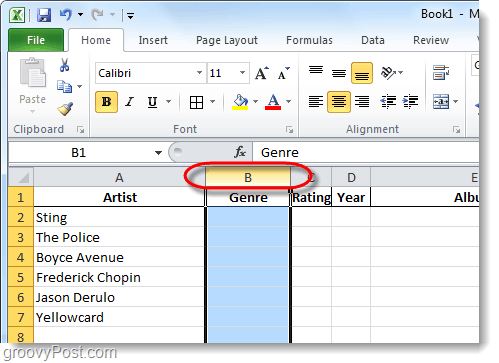
Paso 2: cinta de datos
Ahora que tiene las celdas deseadas seleccionadas, Hacer clic el Datos pestaña en la cinta y luego Hacer clic el Validación de datos herramienta.
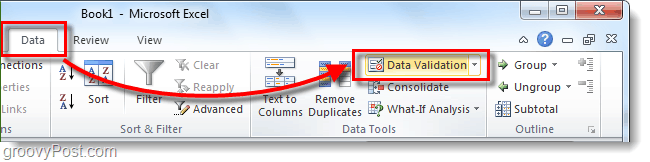
Paso 3 - Criterios de validación
Desde el Configuraciones Lengüeta, Hacer clic la lista desplegable Permitir y Hacer clic Lista.
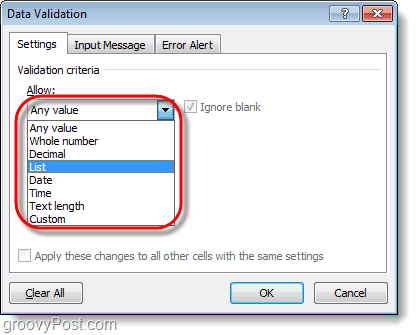
Paso 4 - Lista desplegable
En el SEn nuestra caja hay dos opciones diferentes.
- Si ya tiene algunas filas con los datos de su Lista, puede seleccionar esos campos. Es por eso que normalmente hago IE: uso una columna oculta en algún lugar de mi hoja de cálculo, sin embargo, para simplificar las cosas, sugiero # 2 para este ejercicio.
- Ingrese manualmente los datos para el menú desplegable por Mecanografía póngalos en la caja que los separa con una coma.
Hacer clicOkay ahorrar.
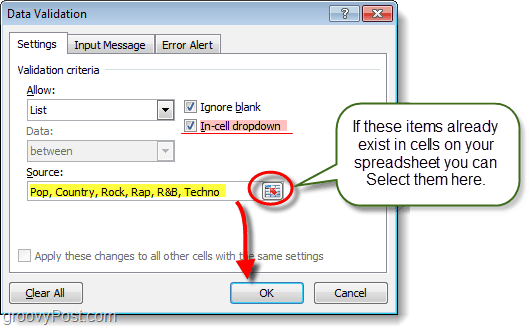
Paso 5 - Opcional: Mensaje de entrada + Alerta de error
Hay dos pestañas adicionales de Validación de datos que puede usar si lo desea. El primero es Mensaje de entrada, esta pestaña le permitirá asignar un pequeño mensaje emergente que aparece cada vez que alguien selecciona una celda con esta validación de datos asignada. El segundo es el Alerta de error, esto le permitirá configurar un mensaje cuando alguien intente ingresar información en la celda que no coincida con lo que ingresó en la Fuente.
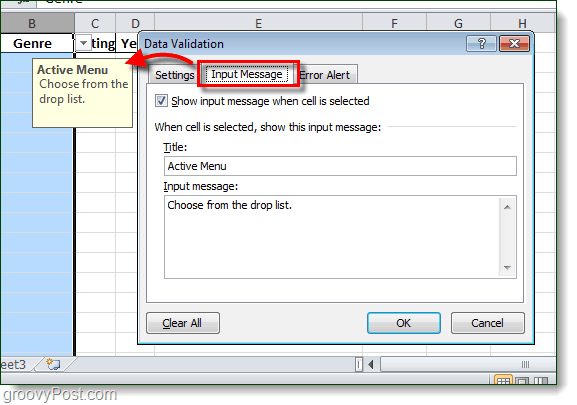
¡Hecho!
Ahora, todas las celdas que eligió inicialmente tendrán una función de menú desplegable con una lista que puede elegir para la celda. Estas celdas ahora también se moderarán / normalizarán mediante la validación de datos, por lo que solo se le permitirá ingresar una de las opciones de origen en la celda. Si el usuario hace el menú desplegable y selecciona, no hay problema. Si lo escriben, no hay problema. Si escriben los datos INCORRECTOS, obtendrán el mensaje emergente de error como se configuró anteriormente en el Paso 5 (si configuró un mensaje de error, etc.).
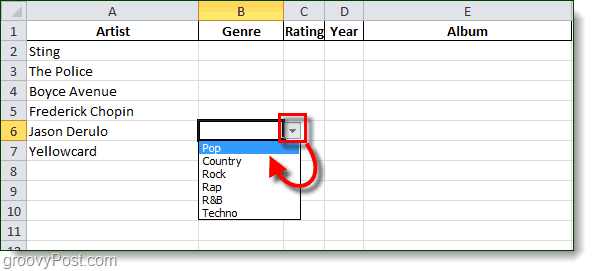
Conclusión
Como mencioné en la apertura, uso listas desplegables todo el tiempo en el trabajo y en casa cuando coordino artículos aquí en groovyPost. Google Docs también es compatible con la función, así que esté atento a ese tutorial sobre cómo hacerlo en unos días.



